
Paragon Hard Disk Manager Basic(数据备份工具)
v16.5 免费版大小:155.55 MB 更新:2020/05/27
类别:备份恢复系统:WinXP, Win7, Win8, Win10, WinAll
分类分类

大小:155.55 MB 更新:2020/05/27
类别:备份恢复系统:WinXP, Win7, Win8, Win10, WinAll
Paragon Hard Disk Manager 16是一套全面的数据备份与恢复套件,可随时满足您所有硬盘管理需求,支持备份和恢复,用户可以将整个驱动器或单个文件和文件夹备份(和还原)到几乎任何位置,有了差异备份支持,您可以运行计划以在每天结束时获取文件的最新版本;在分区管理器模块中,用户可以创建,格式化,合并,拆分,删除或取消删除分区;可以备份从电子邮件到文档文件夹,单个分区或整个硬盘的所有内容;还有一些工具可以复制驱动器,解决启动问题,将驱动器保存为虚拟磁盘格式,在文件系统之间转换驱动器(无需格式化),擦除磁盘以破坏机密数据等等;需要的用户可以下载体验
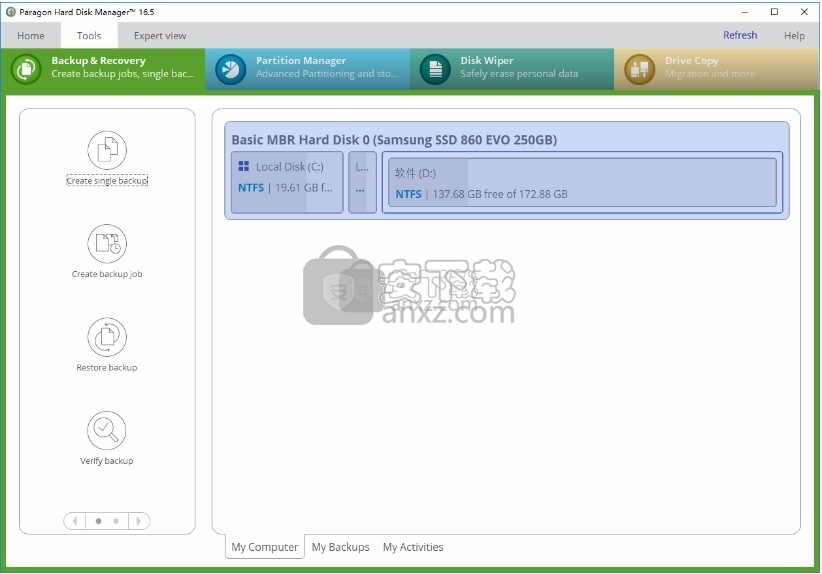
1、新手用户
复杂并不一定意味着困难,友好的向导带您完成成功完成最常见任务所需的所有步骤,
恢复您的系统在发生故障或恶意软件活动的情况下等等。
2、专家用户
专家用户可以利用更复杂的场景,并调用专门的工具,完全控制特定任务。
3、保护模式
我们建议使用保护模式,默认情况下启用。
在这种模式下,您要做的所有事情都首先放在队列中,只有在用户验证后才应用更改。
不必等待操作完成,才能继续操作,因为某些操作可能需要时间才能完成。
4、动态调整分区大小
内部驱动器的可用磁盘空间不足?当您有多个分区以适应不同的系统和数据类型时,通常会出现这种困境。
使用硬盘管理器,您可以即时调整分区大小以最大限度地提高可用存储容量。
5、清理媒体
处理旧电脑时,最好先擦除个人资料。硬盘管理器通过不可逆地销毁存储在设备上的数据来完成此任务。
可以选择仅清除未使用的空间(在这种情况下,仍可恢复已删除的文件),同时保持有用的数据不变。
Paragon Hard Disk Manager是一套整合的功能强大的工具集,
它专门设计用来处理在使用个人计算机时遇到的大多数存储问题。
它的功能涉及从执行所有必要的分区操作来安装系统,
并提供可靠的数据保护,到确保过时硬盘的利用等计算机存储生命周期的所有方面。
数据安全是一个复杂的问题,需要你照顾好许多事情。
Paragon硬盘管理器(HDM)整合了25年的系统软件实践经验,以保证数据的健康和安全。
数据安全对于新手用户和专家来说都是简单的
组织磁盘,确保存储介质的容量和性能
即时传输系统,随意使用物理和虚拟设备
使用专业级备份来保护系统,应用程序和数据
始终保持运行,启动修复和故障安全系统恢复
1、用户可以点击本网站提供的下载路径下载得到对应的程序安装包

2、只需要使用解压功能将压缩包打开,双击主程序即可进行安装,弹出程序安装界面
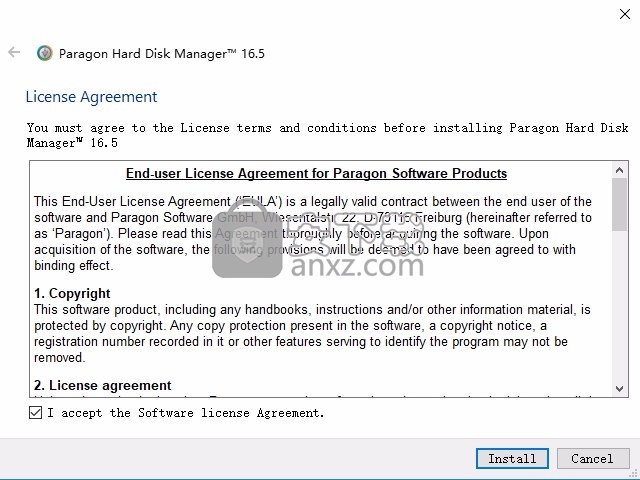
3、同意上述协议条款,然后继续安装应用程序,点击同意按钮即可
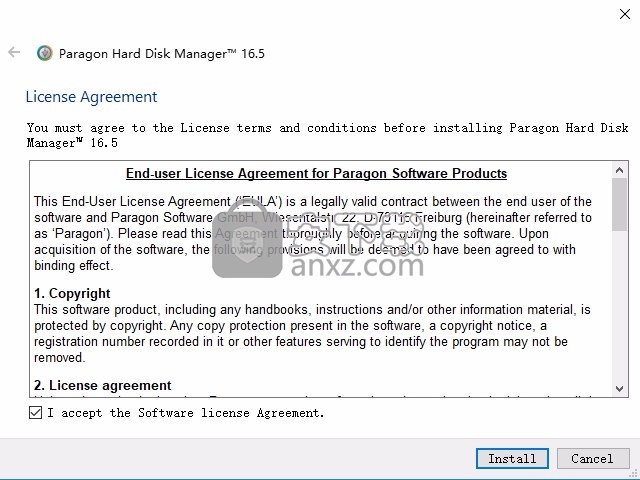
4、弹出应用程序安装进度条加载界面,只需要等待加载完成即可
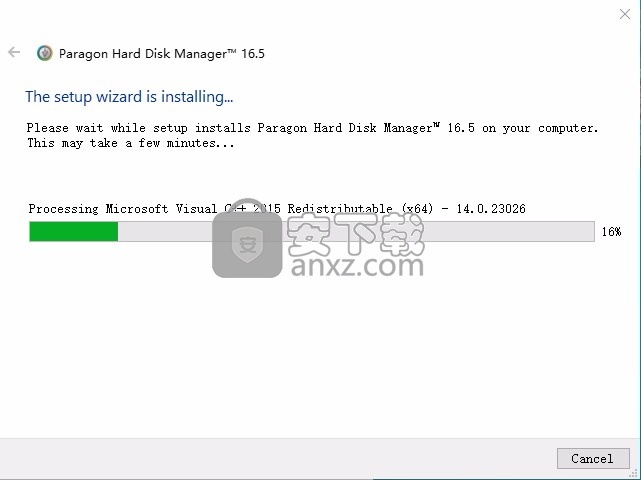
5、根据提示点击安装,弹出程序安装完成界面,点击完成按钮即可

使用说明
磁盘刮水器模块将按照其提示进行操作。如果您打算处置计算机或将其交给他人,则需要安全擦除其中的内容。
Disk Wiper模块使您可以使用政府认可的安全擦除方法擦除内部或外部的整个分区或驱动器。
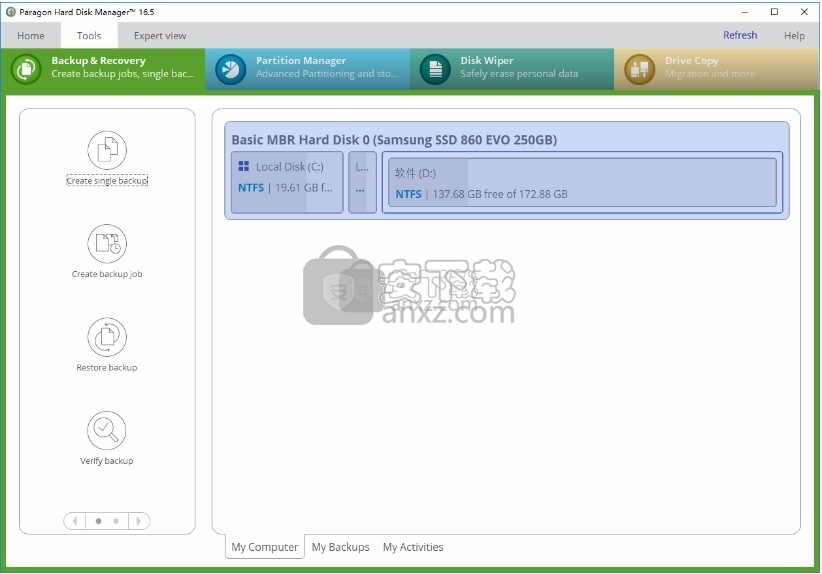
如果要将数据迁移到另一个驱动器,则驱动器复制是一个有用的模块。
但是,Paragon Hard Disk Manager 16提供了一系列可靠且有效的硬盘工具,其中大多数由有用的向导提供支持,因此它们非常易于使用。
如果您需要一个坚实的多合一软件包,并且充斥着面向业务的其他功能,那么绝对值得一试。
有趣的是,Paragon Hard Disk Manager 16有两个版本。
有一个“基本”免费版本,其中包括基本分区和简单的备份/还原工具,以及恢复媒体生成器。
提供所有高级功能(例如合并分区,磁盘擦除,磁盘管理,自动备份等)
在HDM17产品系列中收集日志文件
Hard Disk Manager™和Backup&Recovey 都允许您简化收集日志文件的过程。
如果在处理程序时遇到困难,您可以借助此功能与公司支持工程师联系,并为他们提供所需的所有信息,例如磁盘布局,执行的操作等,以便解决问题。遇到的问题。这类信息存储在日志文件中。
要准备日志文件包,请执行以下操作:
单击左下角的设置图标(请参见图1);
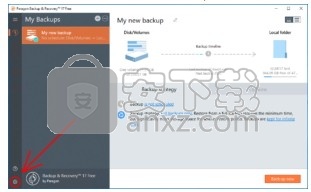
选择日志收集器工具 -提供用于注册该产品(电子邮件地址= MyParagon帐户登录),则得到在遇到问题的详细说明在相应的文本字段(见pic.2) - 下一步 ;
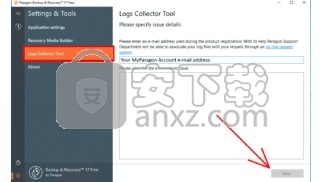
浏览日志文件包的所需位置,或手动提供它的完整路径;
点击浏览日志位置(参见图3) ;
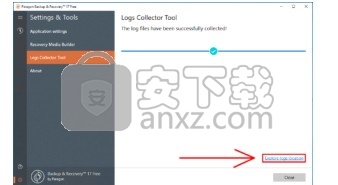
将提交的文件附加到您的回复中。
请不要担心– Paragon Software尊重您的隐私,因此不会泄露您的任何机密或敏感数据。
该实用程序仅收集程序的操作日志,以帮助我们的支持团队查找并解决您的问题。
可用于备份,复制,克隆以及与USB闪存驱动器配合使用。
该程序可以将.iso,.bin和.img图像同时写入多个USB驱动器,非常适合批量复制操作。
ImageUSB还可以为驱动器创建精确的位级图像备份,并安全擦除或重新格式化它们。
我们没有测试重新格式化的操作,但是开发人员声称它可以与“甚至很难格式化的驱动器”一起使用。
所有这些功能都在一个直观的界面中呈现,该界面通常可以按您期望的方式工作。
选择一个或多个驱动器,选择一个操作,单击“写入/创建/归零/重新格式化”,然后观察程序开始运行。
有问题吗 由于屏幕上有日志,ImageUSB甚至可以在这里提供帮助。
例如,如果启动时未显示USB驱动器,则只需看一眼日志框,您就会看到它已被检查的驱动器以及出现的任何错误。
优效日历(win10自带日历改良版) 备份恢复6.51 MB2.4.4.6
详情一键还原精灵 v8.20 装机版 备份恢复15.00 MB
详情Echosync(文件夹同步备份软件) 备份恢复91.28 MBv7.0.0.1
详情SoftwareNetz Document Archive(文档备份软件) 备份恢复14.71 MBv1.51
详情EaseUS Data Recovery Wizard v11.2.0 汉化 备份恢复6.00 MB
详情Acronis True Image 2019(电脑备份软件) 备份恢复552.0 MB附安装教程
详情ABC Backup Pro(电脑数据备份) 备份恢复3.12 MBv5.50 中文
详情acronis true image 2014(备份还原软件) 备份恢复240.86 MBv17.0.0.1722 中文
详情数据恢复 iSkysoft Data Recovery 1.2.0.6 汉化 备份恢复25.00 MB
详情双向文件备份 SyncBackPro 7.6.64.0 中文注册版 备份恢复13.00 MB
详情冰点还原精灵企业版(Deep Freeze Enterprise) 备份恢复30.3 MBv8.53.020
详情BackupAssist Desktop(数据备份软件) 备份恢复105.0 MBv10.4.5
详情Allway Sync(文件同步工具) 备份恢复14.0 MBv17.2.8.0 中文
详情Nero BackItUp 2019(PC备份工具) 备份恢复0.12 MBv20.1.1.3
详情FarStone TotalRecovery Pro(一体化备份软件) 备份恢复237.0 MBv11.0.3 免费版
详情Isoo Backup(系统备份还原软件) 备份恢复24.1 MBv4.5.2.787 官方版
详情硬盘镜像 R-Drive Image v6.2 中文 备份恢复67.00 MB
详情金飞翼智能备份大师 V1.20 备份恢复1.29 MB
详情驱动程序备份工具 3.0 全功能绿色 备份恢复1.00 MB
详情Coolmuster Android Assistant(安卓手机助手软件) 备份恢复18.1 MBv4.3.535 免费版
详情一键GHOST 2014.07.18 去广告硬盘版 备份恢复15.00 MB
详情雨过天晴电脑保护系统 V1.0.20140114 完美 备份恢复5.00 MB
详情超级一键恢复 8.1.1 WINDOWS版 备份恢复11.00 MB
详情一键还原精灵 v8.20 装机版 备份恢复15.00 MB
详情Symantec Ghost 11.5.1.2266 汉化精简版 备份恢复12.00 MB
详情互传 备份恢复97.6 MBv2.2.5.0 官方版
详情冰点还原精灵企业版(Deep Freeze Enterprise) 备份恢复30.3 MBv8.53.020
详情易步还原系统 V1.3 绿色无限版 备份恢复3.00 MB
详情相随影子系统2.6网吧专用版 备份恢复8.00 MB
详情PowerShadow(影子系统) V8.5.5 免费版 备份恢复23.00 MB
详情数据恢复 iSkysoft Data Recovery 1.2.0.6 汉化 备份恢复25.00 MB
详情superrecovery注册码生成器 备份恢复2.7 MBv4.9.52 附带使用说明
详情智能驱动 (方正出品驱动备份工具) 备份恢复0.66 MB
详情系统备份还原工具集锦 备份恢复22.00 MB
详情OBR一键备份&一键还原 备份恢复13.7 MBv2.1.2.6 官方版
详情小哨兵一键恢复1.2.1.24 去插件版 备份恢复5.00 MB
详情数据同步软件 GoodSync Enterprise 备份恢复41.5 MBv10.11.4.4 中文
详情GHOST 8.3 启动盘 2006.03.12 备份恢复4.69 MB
详情冰点还原精灵 备份恢复29.57 MB中文
详情Wii硬盘游戏管理工具(WBFS Manager)32/64位 备份恢复5.96 MBv3.0 免费版
详情老毛桃winpe u盘版 备份恢复2.99 MBv9.5_2104 官方版
详情filegee个人文件同步备份系统 备份恢复8.29 MBv10.6.5
详情一键GHOST 2014.07.18 去广告硬盘版 备份恢复15.00 MB
详情小哨兵一键恢复1.2.1.24 去插件版 备份恢复5.00 MB
详情金飞翼智能备份大师 V1.20 备份恢复1.29 MB
详情OneDrive(SkyDrive文件共享与备份/恢复工具) 备份恢复40.21 MBv21.220.1024
详情一键还原精灵 v8.20 装机版 备份恢复15.00 MB
详情Norton Ghost 2003 精简汉化版 备份恢复0 MB
详情Symantec Norton Ghost 9.0 汉化注册版 备份恢复0 MB
详情Symantec Norton Ghost 8.2 企业汉化版 备份恢复0 MB
详情





















